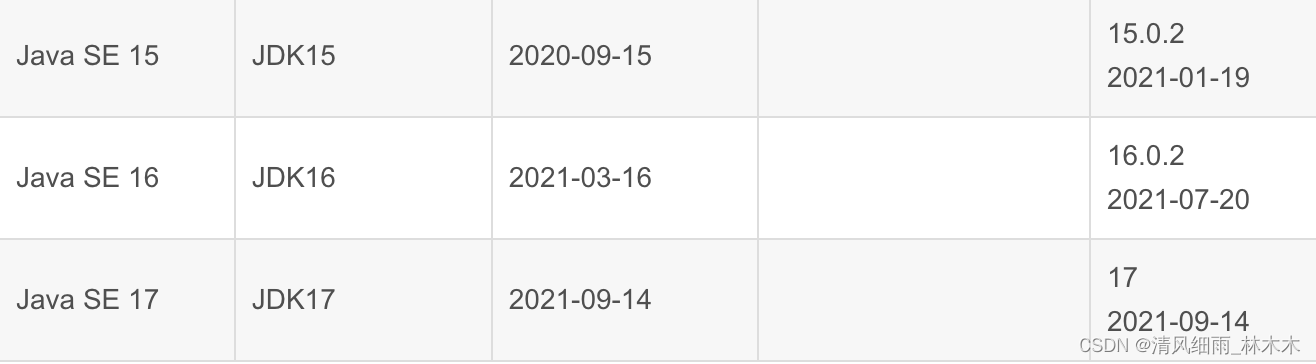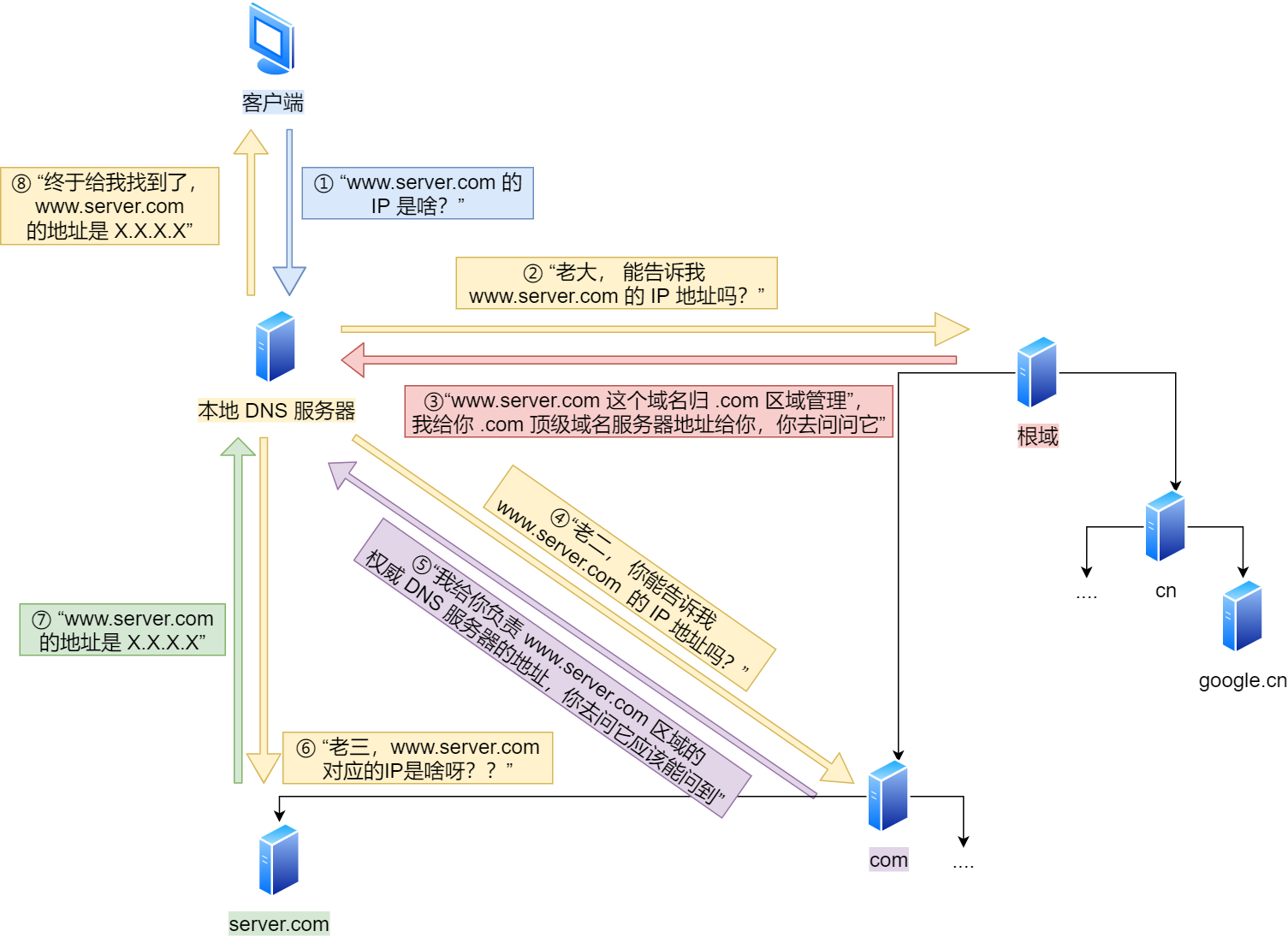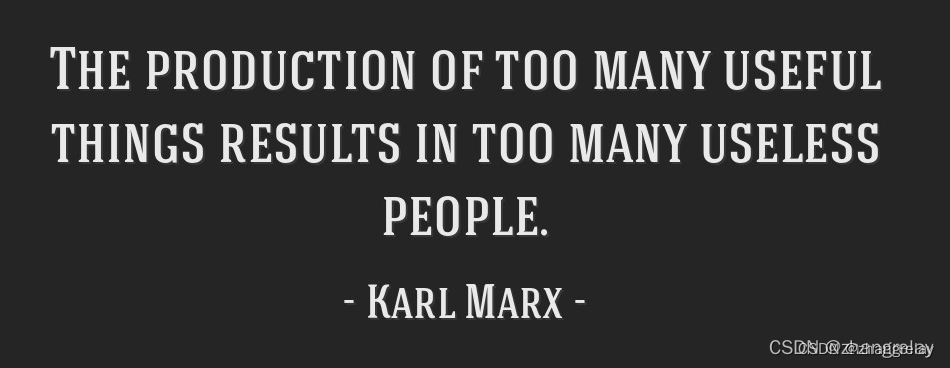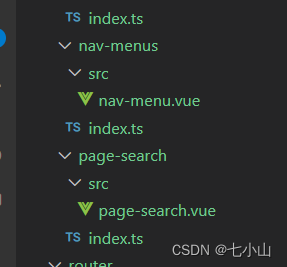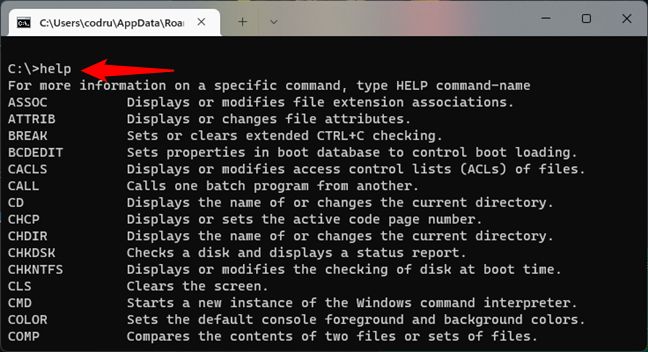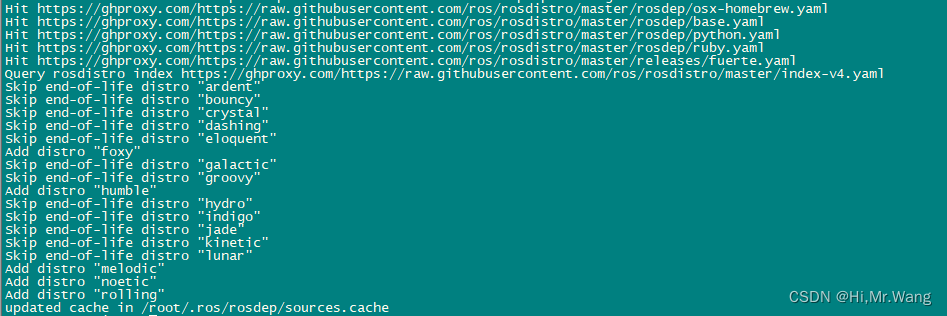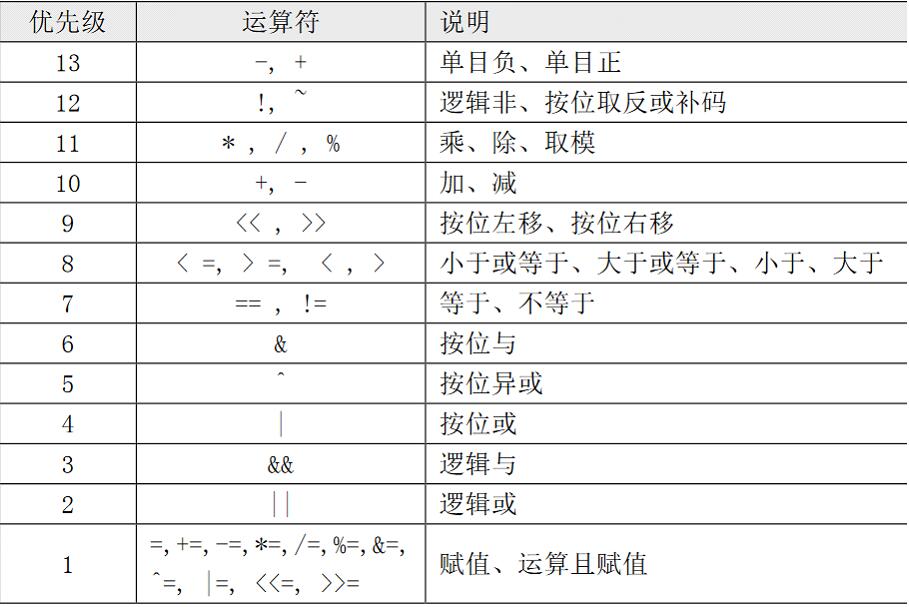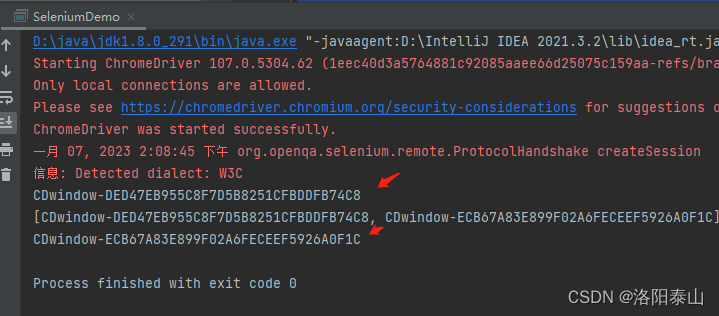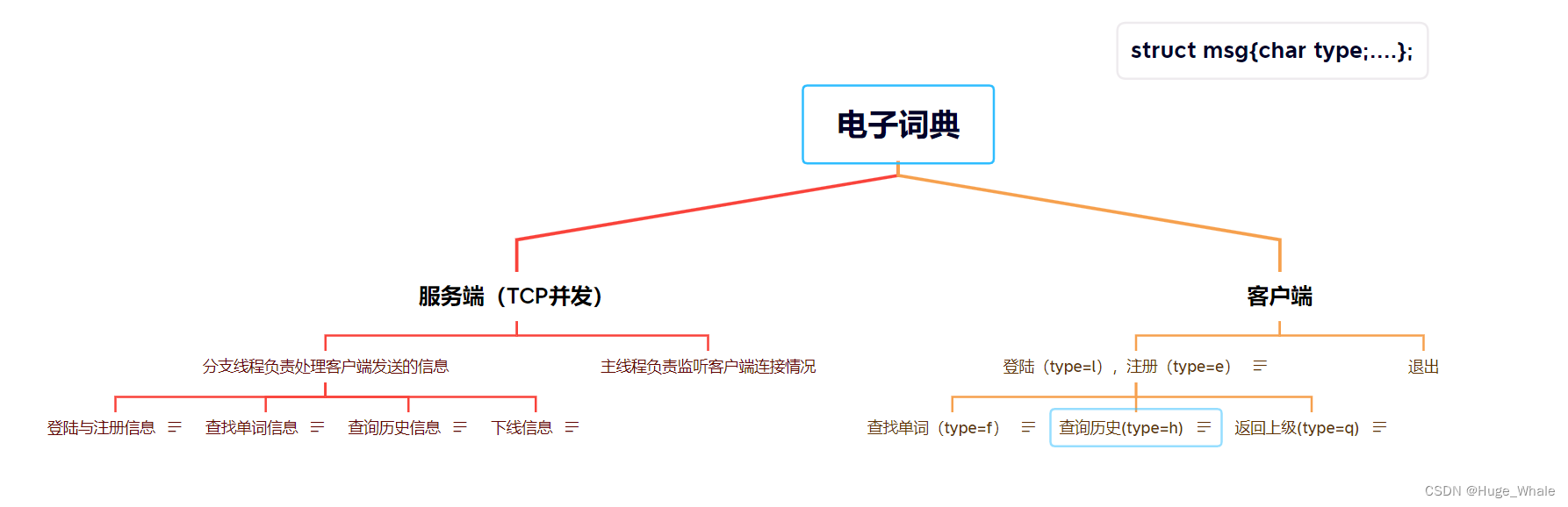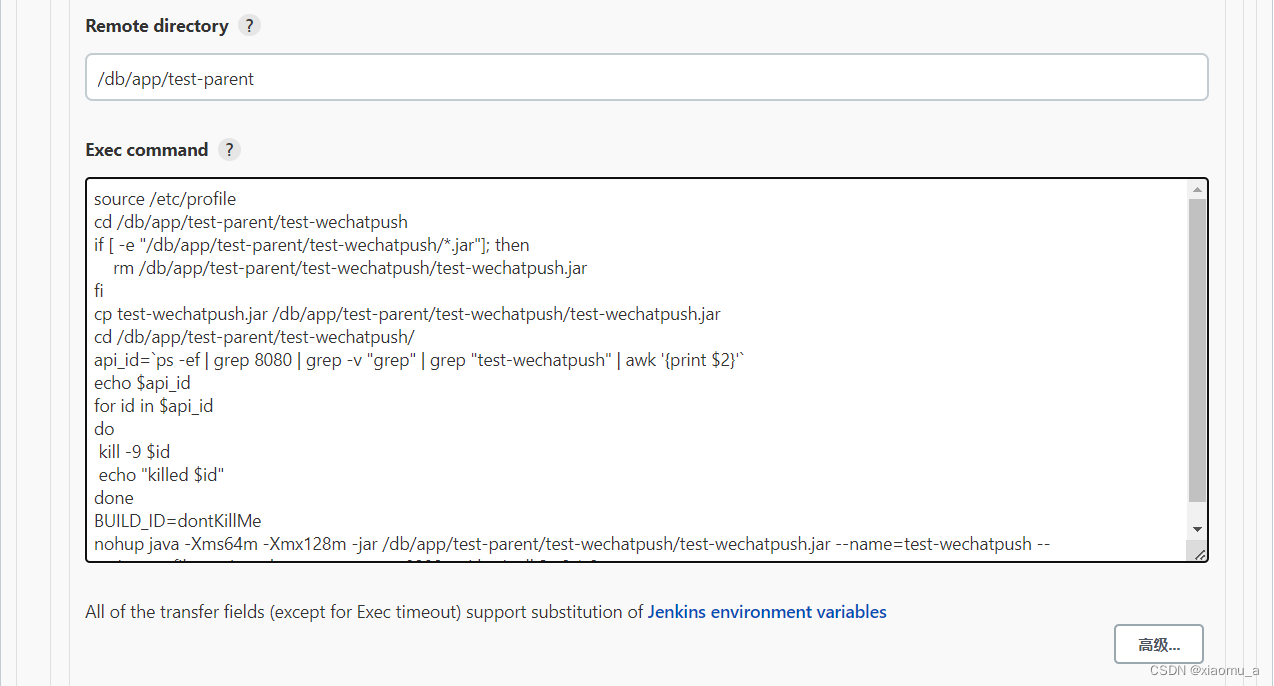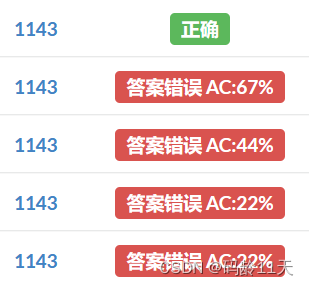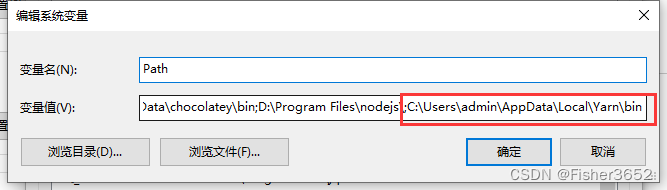目录
前言
vim的基本概念
具体操作
插入模式
命令模式下的指令
底行模式下的指令
vim的配置
前言
🍧了解了 Linux 的一些基本的指令之后若要在 Linux 上进行程序的编写,除了 nano 以外,我们还可以选择 vim 进行编写。而 vim 是 vi 升级而来的,都是多模式编辑器,它不仅兼容 vi 的所有指令,而且还有一些新的特性在里面。例如语法加亮,可视化操作。
vim的基本概念
🍧在 vim 中我们最常用到的就是其三个模式,分别是命令模式、插入模式和底行模式。
🍧当我们进入到 vim 之中时,默认便处于命令模式,在这个模式下,我们可以做到,通过命令控制屏幕光标的移动,字符、字或行的删除,移动复制某区段。并且由下表规律可以随时切换至插入模式或底层模式。
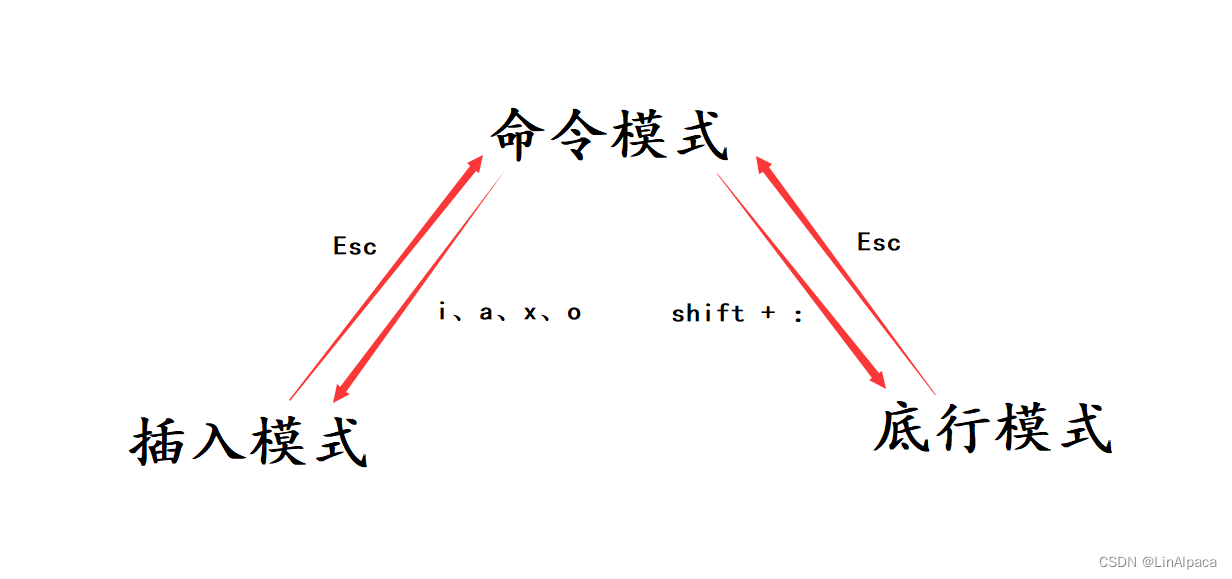
具体操作
打开方式
vim 文件名 //没有目标文件也会创建一个相同名字的新文件如此便算是成功打开了

插入模式
🍧当位于命令模式之下时,按 i 、a、o键将切换至插入模式,根据按的字母不同,切换成插入模式后的结果也有不同。可以在页面左下角看到插入模式的标志。
![]()
- i :进入插入模式并未有其他效果。
- a :进入插入模式后光标向后移动一位(图1)。
- o :进入插入模式后另起一行(图2)。
进入插入模式后按 Esc 即可返回命令模式。


🍧只有在插入模式下,才可以做文字输入,按「ESC」键可回到命令行模式。该模式是我们用的最频繁的编辑模式。
命令模式下的指令
移动光标
- 「 $ 」:移动到光标所在行的“行尾”。
- 「^」:移动到光标所在行的“行首”。
- 「w」:光标跳到下个字的开头。
- 「e」:光标跳到下个字的字尾。
- 「b」:光标回到上个字的开头。
- 「h j k l」:分别表示光标向左、向下、向上、向右移动。。
- 「nl」:光标移到该行的第n个位置。
- [gg]:光标移到文本开始。
- [shift+g]:光标移到文本末端。
- [n shift+g]:光标跳转至文本第 n 行。
删除文字
- 「x」:每按一次,删除光标所在位置的一个字符。(往后删)
- 「nx」:例如,「6x」表示删除光标所在位置的后面(包含自己在内)6个字符。
- 「shift + x」:每按一次,删除光标所在位置的前面一个字符。(往前删)
- 「n shift + x」:例如,「18 shift + x」表示删除光标所在位置的前18个字符。
复制粘贴
- 「yy」:复制光标所在行到缓冲区。
- 「nyy」:例如:「6yy」表示拷贝从光标所在的该行“往下数”6行文字。
- 「dd」:删除光标所在行。
- 「ndd」:从光标所在行开始删除n行(可以理解为剪切)。
- 「p」:将缓冲区内的字符贴到光标所在位置。
撤销
- 「u」:如果误执行一个命令,可以按下「u」,回到上一个操作。按多次「u」可以执行多次回复。
- 「ctrl + r」: 撤销(「u」)的撤销。
替换
- 「r」:替换光标所在处的字符。
- 「n r」:替换光标所在处开始 n 个字符。
- 「shift + r」:进入到替换模式,替换光标所到之处的字符,直到按下「ESC」键为止。
- 「shift + ~」:快速转换大小写(可大转小也可小转大)。
底行模式下的指令
🍧若我们想要退出vim,最正确的方式就是在底行模式下进行退出。若我们处于插入模式时无法直接切换到底行模式的,因此需要先退回命令模式再按 shift + : 切换。若看到左下角有待输入的对话框时则说明切换成功了。
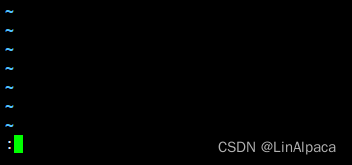
🍧「w」 :保存
🍧「y」 :退出
输入完 wq 之后,便会将文件内数据保存并退出。
检索关键字
🍧「/关键字」: 先按「/」键,再输入你想寻找的字符,如果第一次找的关键字不是您想要的,可以一直按「n」会往后寻找到你要的关键字为止。
🍧所有关键字替换: 「%s/关键字/替换词/g 」:将所有关键字,都替换成新的词。例如:将文本中的 printf 全部替换成 scanf 。
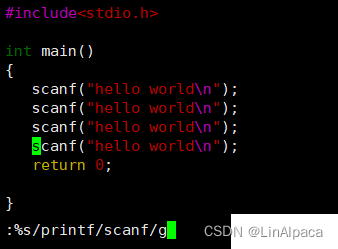
🍧「set nu」: 输入「set nu」后,会在文件中的每一行前面列出行号 (图1)
🍧「n」: 表示一个数字,在冒号后输入一个数字,再按回车键就会跳到 n 行
🍧「!」: 具有强制性作用,可用于文本的强制性退出
🍧「!命令」: 可以在底行模式下进行外部命令的操作,如 (图2) 虽然没有退出 vim 但我们仍然实现了对目标文件的编译与执行
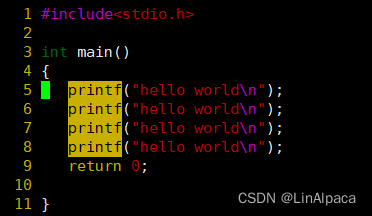

🍧「vs 文件名」: 可以以分屏的形式打开新的文件
🍧「ctrl w」 : 连续按两下可以切换光标到不同界面(光标在哪说明现在编辑的就是哪个文件)
结束分屏只要用退出vim的方式在不需要的文件中进行退出就可以了

vim的配置
🍧这样的编写环境,与平时使用的IDE来讲可谓是天差地别.若我们想要其拥有自动补齐括号或换行对齐的功能,则需要对 vim 进行配置。
手动配置
🍧在目录 /etc/ 下面,有个名为 vimrc 的文件,这是系统中公共的 vim 配置文件,对所有用户都有效。
🍧而在每个用户的主目录下,都可以自己建立私有的配置文件,命名为:“.vimrc”。例如,/root目录下,通常已经存在一个.vimrc文件,如果不存在,就创建一个新的。
切换用户成为自己执行 su ,进入自己的主工作目录,执行 cd ~。🍧打开自己目录下的.vimrc文件,执行 vim .vimrc,将配置文件拷贝进该文件中就可以使用了。
🍧好了,这次vim的介绍到这里就结束了,关注博主共同进步。